فهرست
په دې مقاله کې، موږ به تاسو ته 4 میتودونه وښیو چې څنګه په ایکسیل کې ساینسي نوټیشن داخل کړئ. موږ یو ډیټا سیټ اخیستی دی ( د معلوماتو سرچینه ) چې پکې 3 کالمونه : فلم ، کال ، او عايدات . موږ موخه دا ده چې د د عوایدو کالم بڼه بدله کړو ساینسي یادښت .

د تمرین کاري کتاب ډاونلوډ کړئ
Scientific Notation.xlsx داخل کړئ
په Excel کې د ساینسي نوټیشن د ننوتلو 4 لارې
1. په Excel کې د ساینسي نوټیشن داخلولو لپاره د نمبر فارمیټ کارول
<0 موږ به په دې طریقه کې د نمبر فارمیټ اختیار په ایکسیل کې د ساینټيفیک یادښت داخلولو کې وکاروو.مرحلې:
- لومړی د حجرې سلسله غوره کړئ D5 : D10 .
- دوهم، د کور ټب څخه >>> د نمبر برخې څخه په د ډراپ ډاون بکس باندې کلیک وکړئ. ساینسي .
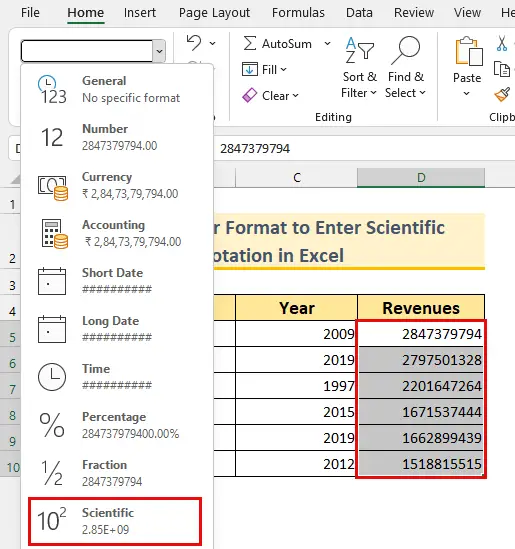
په دې توګه، موږ په ایکسیل کې ساینسي یادښت داخل کړی دی.
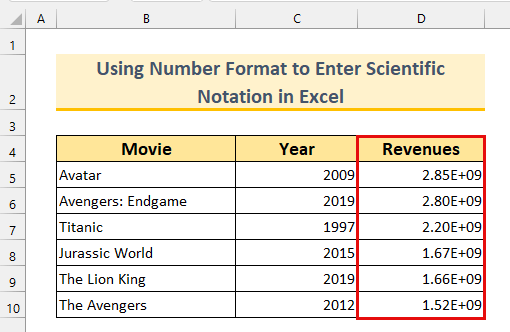
2. په Excel کې د ساینسي نوټیشن داخلولو لپاره د فارمیټ سیلز اختیار کارول
د دویم میتود لپاره، موږ به د د حجرو فارمیټ اختیار وکاروو سائنسی یادښت داخل کړئ .
مرحې:
- لومړی، د حجرې سلسله غوره کړئ D5 : D10 .
- دوهم، په ښي کلیک د دې لپاره چې د مقاصد مینو راوړو.

- دریم، په شکل باندې کلیک وکړئحجرې… د مینو څخه.

د حجرو بڼه د ډیالوګ بکس به ښکاره شي.
- بیا، د کټګورۍ: څخه په ساینسي باندې کلیک وکړئ.
- له هغې وروسته، موږ کولی شو د خپل عشاریه ځایونه بدل کړو. شمېره.
که څه هم موږ دا 3 ته ټاکلې، دا په بشپړه توګه اختیاري ده.
- په پای کې، په ښه<2 کلیک وکړئ>.

په پایله کې، موږ یو بل میتود پلي کړ چې ساینسي یادښت ته ننوځي .
21><3
3. په اکسیل کې د ساینسي نوټیشن داخلولو لپاره په لاسي ډول ټایپ کول
موږ کولی شو په لاسي ډول هم ساینسي نوټیشن ټایپ کړو. د ډیټا سیټ څخه، موږ لیدلی شو چې په هر عاید ارزښت کې 10 ډیټونه شتون لري. 3>
- لومړی، په حجره D5 کې " 2.847379794e9 " ټایپ کړئ.
یادونه: ارزښت " 2847379794 " له حجرې D5 څخه لیکل کیدی شي، " 2.847379794e9 " یا " 28.47379794e8 ". دلته، " e " قضیه حساس نه ده، پدې معنی چې " e یا E " دواړه به ورته پایله وړاندې کړي.

- دوهم، ENTER کېکاږئ.
دلته، ارزښت په ساینسي یادښت کې دی.

سربیره پردې، موږ کولی شو دا د پاتې حجرو لپاره تکرار کړو.
یادونه: که تاسو ډیری لرئ حجرې ، دا طریقه د دې لپاره اغیزمنه نه ده. له همدې امله، د دې لپاره نورې میتودونه هڅه وکړئ.
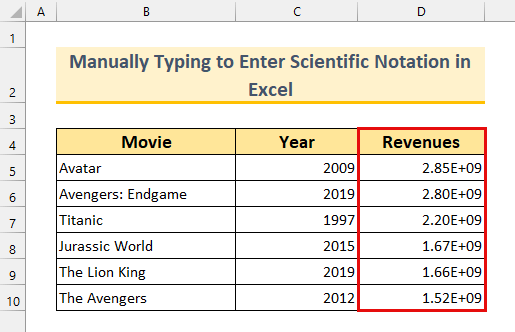
4. په Excel کې ساینسي نوټیشن داخل کړئ او دا یې بدل کړئد X10 بڼه
د وروستي میتود لپاره، موږ به ساینسي یادښت په ایکسیل کې X10 بڼه بدل کړو. د دې کولو لپاره، موږ به د کیڼ اړخ فعالیت ، د متن فنکشن ، او د حق فعالیت وکاروو.
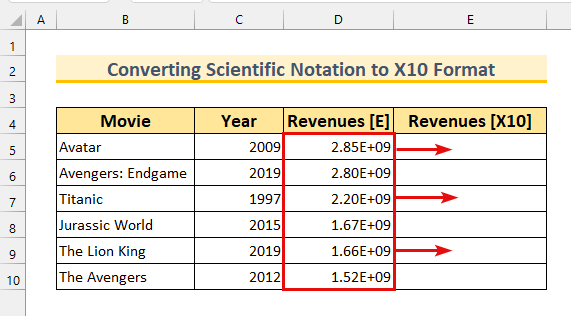
مرحلې:
- لومړی، لاندې فورمول په حجره E5 کې ټایپ کړئ.
=LEFT(TEXT(D5,"0.00E+0"),4) & "x10^" & RIGHT(TEXT(D5,"0.00E+0"),2)
د فورمول ماتول
په دې فورمول کې، موږ د کیڼ اړخ <2 کاروو> او RIGHT دندې په ترتیب سره د " E " څخه مخکې او وروسته د ارزښتونو استخراج لپاره. په سر کې، موږ د متن فنکشن کاروو ترڅو ارزښتونه په متن کې بدل کړو لکه څنګه چې د ساینسي یادښت بڼه کې. په نهایت کې، موږ د امپرسینډ سره ارزښتونو سره یوځای کیږو.
- TEXT(D5,"0.00E+0″)
- محصول: “2.85E+9” .
- د متن فنکشن په ساینسي یادښت کې ارزښت په متن بدلوي.
- کیڼ اړخ (“2.85E+9”,4)
- محصول: “2.85” . کیڼ اړخ فنکشن د کیڼ اړخ څخه څلورم مقام ته ارزښتونه بیرته راګرځوي.
- ښي("2.85E+9" ,2)
- محصول: "+9" .
- کیڼ اړخ فنکشن تر دویم پورې ارزښتونه بیرته راولي د ښي اړخ څخه موقعیت.
- په پای کې، زموږ فورمول کمیږي، "2.85" & "x10^" & “+9”
- محصول: “2.85×10^+9” .
- موږ د ارزښتونو سره یوځای کیږو ampersands .
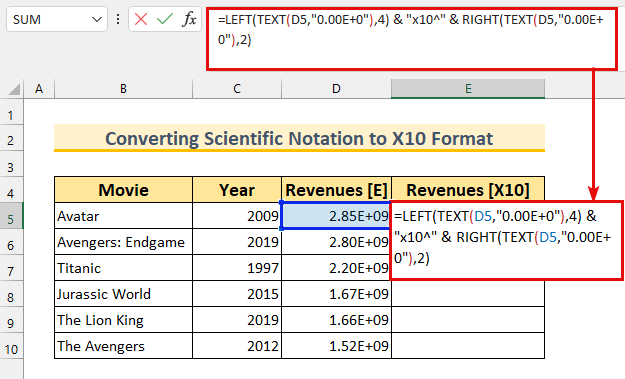
- دوهم، انټر کېکاږئ.
په دې توګه، موږ خپله بڼه بدله کړه.
- په پای کې، آټوفیل فورمول د د ډکولو دستګاه په کارولو سره.
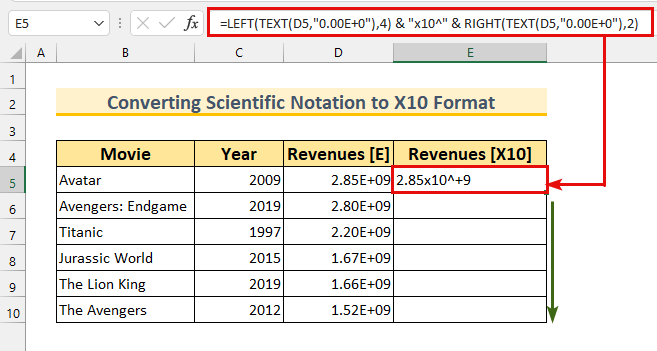
په پایله کې، موږ ساینسي یادښت د " X10 " بڼه بدل کړی دی.
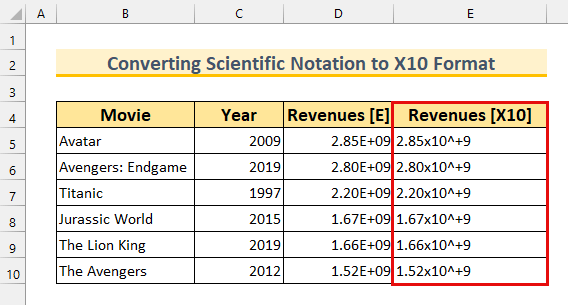
نور ولولئ: په Excel کې د ځواک ښودلو څرنګوالی (6 لارې)
د تمرین برخه
موږ د تمرین ډیټا سیټونه په <1 کې شامل کړي دي ستاسو د تمرین لپاره د ایکسل فایل.

پایله
موږ تاسو ته 4 میتودونه ښودلي چې څنګه په ایکسیل کې ساینسي خبرتیا دننه کړئ. سربیره پردې ، که تاسو د دې په پوهیدو کې له کومې ستونزې سره مخ شئ ، لاندې تبصره کولو کې وړیا احساس وکړئ. د لوستلو لپاره مننه، غوره وساتئ!

